深度定制VSCode需结合主题、字体、布局及自定义CSS/JS。首先通过扩展市场安装高评分主题(如One Dark Pro)和图标包,使用Ctrl+K Ctrl+T切换主题;推荐Fira Code等连字字体提升可读性,并在settings.json中设置editor.fontFamily;通过隐藏活动栏、调整侧边栏位置(workbench.sideBar.location设为right)优化布局;进阶用户可借助“Custom CSS and JS Loader”扩展注入CSS修改UI样式(如滚动条、标题栏),或用JS调整交互行为,但需手动禁用完整性检查并承担更新失效风险,实现专属开发环境。
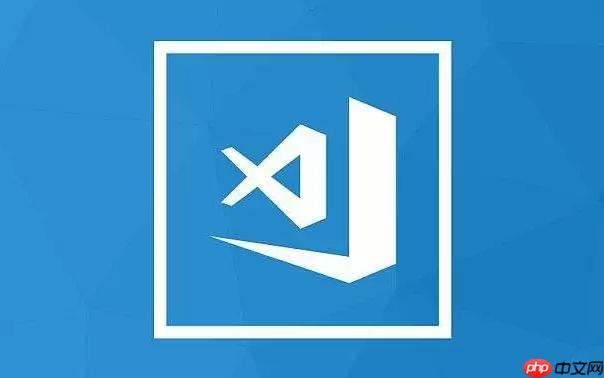
VSCode的深度定制远不止换个颜色主题那么简单,它涵盖了从视觉到交互的方方面面,让你能把开发环境打造成真正顺手、高效的专属空间。这不仅关乎美观,更直接影响你的编码效率和心情。我个人觉得,一个完全符合自己习惯的IDE,能让你在敲代码时少一份烦躁,多一份专注。
要深度定制VSCode的主题和界面布局,核心在于利用其强大的扩展生态系统和灵活的设置选项。从基础的颜色主题、文件图标,到字体选择、界面元素的隐藏与移动,甚至是更激进的自定义CSS和JavaScript注入,VSCode提供了层层递进的个性化可能。这就像是给你的开发工具做一次彻底的“装修”,让它不再是千篇一律的样板间,而是你独一无二的创意空间。
选择主题和图标包,这事儿真挺看个人品味的,但有些共性可以参考。我个人偏爱那些对比度适中,不至于看久了眼睛累,又有点独特风格的主题。太亮的,容易晃眼;太暗的,有时候又显得沉闷。平衡感很重要。
你可以在VSCode的扩展市场(Extensions View,快捷键
Ctrl+Shift+X
安装后,激活主题的快捷键是
Ctrl+K Ctrl+T
Ctrl+K Ctrl+I
除了主题颜色,字体和布局的调整对编码体验的影响可能比你想象的更大。字体这块,我真的强烈推荐大家试试带编程连字(ligatures)的字体,比如 Fira Code 或 JetBrains Mono。第一次用的时候,你会觉得代码突然变得“活”起来了,
=>
!==
要在VSCode中使用自定义字体,你需要先在操作系统上安装这些字体。然后,在VSCode的设置(
Ctrl+,
editor.fontFamily
"editor.fontFamily": "Fira Code, Consolas, 'Courier New', monospace"
editor.fontSize
editor.fontWeight
布局调整则更像是给自己的工作台做“断舍离”,把不常用的藏起来,常用的放手边。
View > Appearance
workbench.sideBar.location
right
workbench.panel.location
bottom
right
left
View > Appearance > Toggle Zen Mode
这些布局上的微调,虽然看起来小,但长期累积下来,能显著提升你的工作效率和舒适度。
这步就有点“黑魔法”的意思了,虽然强大,但也有其风险。VSCode默认是不允许用户随意修改其核心UI样式的,但通过一些扩展,比如“Custom CSS and JS Loader”,你可以绕过这些限制,注入自己的CSS和JavaScript代码,从而实现几乎无限的个性化。
警告: 使用这种方式会禁用VSCode的完整性检查,这意味着你是在修改VSCode的内部文件。每次VSCode更新,你的自定义样式可能就会“失效”,需要重新启用或者调整。请务必谨慎操作,并理解潜在的风险。
操作步骤:
安装扩展: 在扩展市场搜索并安装“Custom CSS and JS Loader”。
创建自定义文件: 在你的用户目录下(或者任何你方便管理的地方),创建
custom.css
custom.js
配置 settings.json
settings.json
Ctrl+,
{}{
"vscode_custom_css.imports": [
"file:///你的/custom.css文件的/绝对路径",
"file:///你的/custom.js文件的/绝对路径"
],
"vscode_custom_css.policy": true // 启用此项会禁用VSCode的完整性检查
}请将
你的/custom.css文件的/绝对路径
你的/custom.js文件的/绝对路径
file:///
编写CSS/JS:
/* custom.css */
/* 改变标题栏背景色 */
.monaco-workbench .part.titlebar {
background-color: #282c34 !important; /* 示例颜色 */
}
/* 改变滚动条样式 */
::-webkit-scrollbar {
width: 8px;
height: 8px;
}
::-webkit-scrollbar-thumb {
background-color: #555;
border-radius: 4px;
}
::-webkit-scrollbar-track {
background-color: #333;
}
/* 隐藏活动栏图标上的通知徽章 */
.activitybar .badge {
display: none !important;
}// custom.js (一个简单的例子,可能需要更多上下文才能生效)
// console.log("Custom JS Loaded!");
// setTimeout(() => {
// const activityBar = document.querySelector('.activitybar');
// if (activityBar) {
// activityBar.style.borderRight = '1px solid #444';
// }
// }, 1000);重启VSCode: 配置完成后,重启VSCode。你可能会看到一个提示,询问你是否要禁用完整性检查。选择“Yes”或“Enable”。
通过自定义CSS,你可以实现很多官方主题无法提供的视觉效果,比如更精细的边框、阴影、字体渲染等。而JavaScript则打开了修改VSCode行为的大门,让你的IDE真正成为一个完全由你掌控的工具。当然,这需要一定的前端知识和对VSCode内部机制的探索精神。对我而言,这种极致的定制虽然麻烦,但带来的那种“这是我专属工具”的满足感,是其他方式无法比拟的。
以上就是如何深度定制VSCode的主题和界面布局?的详细内容,更多请关注php中文网其它相关文章!

每个人都需要一台速度更快、更稳定的 PC。随着时间的推移,垃圾文件、旧注册表数据和不必要的后台进程会占用资源并降低性能。幸运的是,许多工具可以让 Windows 保持平稳运行。




Copyright 2014-2025 https://www.php.cn/ All Rights Reserved | php.cn | 湘ICP备2023035733号